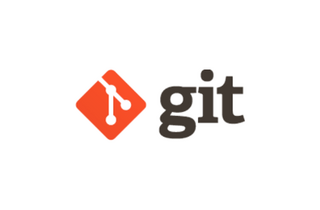知っているようで知らない?! windowsで快適なショートカットライフのお誘い
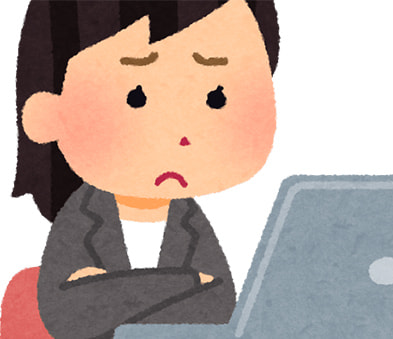
ども!まぽてぃでっす!
最近暖かくなりましたね、
でもまだ朝晩は寒いので分厚いかっちょいいアルファのMA-1で通勤してるのですが
かねやんはもう半袖に薄手のパーカで出勤してきてました。
私は結構暑がりなのですが上には上がいるものですね。
さて今回はwindowsネタでいこうかと思います。
web業界だけでなく、パソコン業務している方は読んで損はないはず・・・!!たぶん
最近暖かくなりましたね、
でもまだ朝晩は寒いので分厚いかっちょいいアルファのMA-1で通勤してるのですが
かねやんはもう半袖に薄手のパーカで出勤してきてました。
私は結構暑がりなのですが上には上がいるものですね。
さて今回はwindowsネタでいこうかと思います。
web業界だけでなく、パソコン業務している方は読んで損はないはず・・・!!たぶん
ショートカットを制する者はパソコン業務を制する?!
「ショートカットを制する者はパソコン業務を制する!」
といっても過言ではないショートカットキーについて
ご紹介したいと思います。
まずwindows10のショートカット一覧です
https://support.microsoft.com/ja-jp/help/12445/windows-keyboard-shortcuts
たくさんありますね、とてもじゃないけど使いこなせてません。
ソフトによってもショートカットはたくさんありますが
主にwindowsで厳選?した3つをご紹介したいと思います。
といっても過言ではないショートカットキーについて
ご紹介したいと思います。
まずwindows10のショートカット一覧です
https://support.microsoft.com/ja-jp/help/12445/windows-keyboard-shortcuts
たくさんありますね、とてもじゃないけど使いこなせてません。
ソフトによってもショートカットはたくさんありますが
主にwindowsで厳選?した3つをご紹介したいと思います。
functionキー
[F2]
たぶん、functionキーでは[F12][F5]の次に使っているんじゃないかな、という[F2]。
これはファイル名を変更できるショートカットです。
ファイル選択→[F2]で素早くファイル名を変更できます。
それに伴い、死んで・・・いや、居なくなってほしいNo1は[F1]ですね。
[F2]押したいときに[F1]押しちゃってエクスプローラーのヘルプがブラウザで起動されてわちゃわちゃします。死んで・・・いや、この時だけ隣から居なくなればいいと思います。
[F10]
あと[F10]も便利ですね、
「company」と打ちたいのに日本語入力になったままで
「こmぱny」となってしまう時。よくあります。
[F10]を押せば「company」になってくれます。
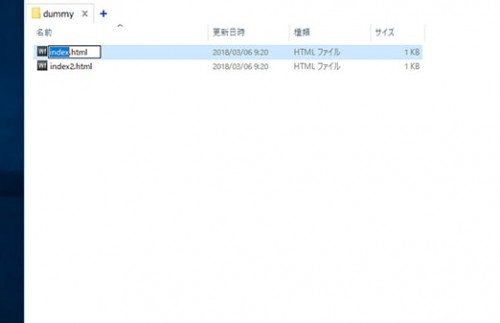
[windows]+数字キー
タスクバーに登録してあるソフトを起動またはアクティブにできます。
たとえばこのデスクトップで
[windows] + [1]を押すとエクスプローラーが起動されます。
(もし起動されていたらアクティブになります)
[windows] + [5]を押すとが我らのIE様が起動されます。
あら、まあ便利!
一日中パソコンに向かっていると
どうしてもキーボードから手を離したくないとき、
マウスまで手を持っていくのが面倒なとき、ありますよね。
たとえばこのデスクトップで
[windows] + [1]を押すとエクスプローラーが起動されます。
(もし起動されていたらアクティブになります)
[windows] + [5]を押すとが我らのIE様が起動されます。
あら、まあ便利!
一日中パソコンに向かっていると
どうしてもキーボードから手を離したくないとき、
マウスまで手を持っていくのが面倒なとき、ありますよね。

仮想デスクトップ
windows10からの新機能で「仮想デスクトップ」というものがあります。
https://www.microsoft.com/ja-jp/atlife/article/virtual-desktops/
これがありそうでなかった機能で興奮しました~!(Macは前からあるそうです)
どんな機能かっていうと
デスクトップをたくさん作れます。
たくさんの案件やソフトを並行して作業する時にすごく活躍する機能です。
うん、あんまピンとこないですね。
たとえば
https://www.microsoft.com/ja-jp/atlife/article/virtual-desktops/
これがありそうでなかった機能で興奮しました~!(Macは前からあるそうです)
どんな機能かっていうと
デスクトップをたくさん作れます。
たくさんの案件やソフトを並行して作業する時にすごく活躍する機能です。
うん、あんまピンとこないですね。
たとえば
①Illustrator・テキストエディタ・ブラウザを開いているデスクトップ
①Photoshop・テキストエディタ・ブラウザを開いているデスクトップ
③Excel・Wordを開いているデスクトップ
を作れます。①Photoshop・テキストエディタ・ブラウザを開いているデスクトップ
③Excel・Wordを開いているデスクトップ
これを一つのデスクトップでしようとすると、
Illustrator
Photoshop
テキストエディタ
ブラウザ
Excel
Word
+共通でエクスプローラーやメーラーなど・・・
おお、ごちゃごちゃ・・・。って感じです。
これを案件ごとにデスクトップで管理できるとなると便利ですね~!
仮想デスクトップのメリット
①デスクトップすっきり!
たくさんのソフト開いているとどうもかさばりますよね、今はいいんだよ~!でも閉じたくないんだよ~ってやーつも居ますよね。
そういうやつは違うデスクトップに隔離しておきます。
②切り替えがスムーズ!
ショートカットで切り替えがスムーズです!デスクトップが丸ごと動く感が興奮します。
そんなにソフト使わない人でもソフトごとにデスクトップを作る事で
作業効率がぐんと上がると思います。
③起動時間短縮
作業に応じてソフトを終了させたり起動させたり、、、待ち時間も減りますね。
仮想デスクトップのショートカットのご紹介
デスクトップを新規作成
[windows] + [Ctrl] + [D]
(個人的には4つくらいまでが使いやすいかと思います)
それを
[windows] + [Ctrl] + [←]または[→]で切り替えれます。
使わないのは
[windows] + [Ctrl] + [F4]で閉じれます。
今あるデスクトップの一覧が見たい。。
[windows] + [Tab]
[windows] + [Ctrl] + [D]
(個人的には4つくらいまでが使いやすいかと思います)
それを
[windows] + [Ctrl] + [←]または[→]で切り替えれます。
使わないのは
[windows] + [Ctrl] + [F4]で閉じれます。
今あるデスクトップの一覧が見たい。。
[windows] + [Tab]
もちの!ろん!!共通で開いておきたいもの(私ならエクスプローラーとかメーラーとか)は全デスクトップに置いておくことができます。
[Windows]+[Tab]
で一覧を出して開いておきたいソフトを右クリック
「このウィンドウを全てのデスクトップに表示する」をクリックすると全てのデスクトップに表示されます。
[Windows]+[Tab]
で一覧を出して開いておきたいソフトを右クリック
「このウィンドウを全てのデスクトップに表示する」をクリックすると全てのデスクトップに表示されます。
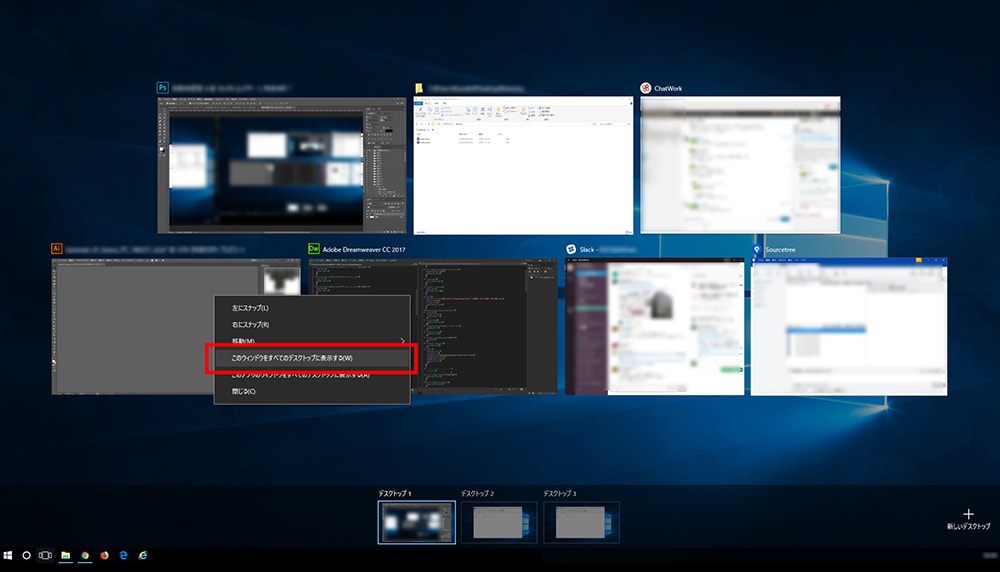
画面を切り替える方法あれやこれや
[Alt]+[Tub]でソフト探して切り替える方法や
タスクバーのアイコンから選択する方法や
上で紹介した[windows]+数字キーで切り替える方法等あるかと思いますが
作業の内容によっては仮想デスクトップで切り替える方が
デスクトップがかさばらず分かりすい方法かと思います!
全部をいい感じに組み合わせて快適ライフを送っている人もいるかもしれません。
1画面で作業している方やノートパソコンの方にはとてもいい機能かと思います。
しかもこれはシャットダウンして次起動したときも引き継がれます。
(ソフトは閉じますが仮想デスクトップの状態は引き継がれます。)
今回はざっくりした紹介でしたが
「windows ショートカット」や、「仮想デスクトップ」とググれば神様がたくさん書いてくれていますので
色んなショートカットを駆使して快適なショートカットライフをお過ごしください~!
タスクバーのアイコンから選択する方法や
上で紹介した[windows]+数字キーで切り替える方法等あるかと思いますが
作業の内容によっては仮想デスクトップで切り替える方が
デスクトップがかさばらず分かりすい方法かと思います!
全部をいい感じに組み合わせて快適ライフを送っている人もいるかもしれません。
1画面で作業している方やノートパソコンの方にはとてもいい機能かと思います。
しかもこれはシャットダウンして次起動したときも引き継がれます。
(ソフトは閉じますが仮想デスクトップの状態は引き継がれます。)
今回はざっくりした紹介でしたが
「windows ショートカット」や、「仮想デスクトップ」とググれば神様がたくさん書いてくれていますので
色んなショートカットを駆使して快適なショートカットライフをお過ごしください~!